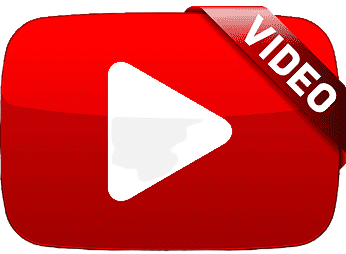Domotica con Home Assistant | Backup su Google Drive
Secondo la regola 3-2-1 del backup, di cui abbiamo parlato in questo articolo🔗, una copia dei dati dovrebbe essere conservata offsite e in genere nel cloud.
Questo vale anche per Home Assistant, quindi vediamo come utilizzare Google Drive a questo scopo.
Abbiamo bisogno di un componente aggiuntivo chiamato Home Assistant Google Drive Backup realizzatoda sabeechen (Stephen Beechen) con cui possiamo creare un'istantanea della nostra installazione e caricarla direttemente online.
Si tratta di una soluzione completa con molte opzioni disponibili che non vedremo tutte in questo articolo introduttivo, soffermandoci su una configurazione base funzionante e sufficiente per la maggior parte dei casi.
Installazione
Come per tutti gli add-on andiamo in Impostazioni -> Componenti aggiuntivi > Raccolta di componenti aggiuntivi quindi facciamo click sui tre puntini in alto a destra e selezioniamo Archivi digitali.
Inseriamo il seguente repository https://github.com/sabeechen/hassio-google-drive-backup e premiamo su Aggiungi e poi Chiudi.
Per sicurezza facciamo un refresh della pagina (anche se non è necessario) e scorrendo la lista troveremo appunto Home Assistant Google Drive Backup.
Selezioniamo la scheda e facciamo click su Installa.
Al termine della procedura possiamo abilitare i flag per l'avvio al boot di Home Assistant, watchdog per il riavvio del componente in caso di crash e mostriamo la relativa voce nel menu a sinistra della dashboard.
E infine avviamo manualmente il componente.
Configurazione
Viene mostrata una schermata di benvenuto che ci fornisce delle informazioni sui backup già presenti e mostrato un pulsante per l'autenticazione con Google Drive.
Dopo averlo premuto si apre una nuova finestra in cui scegliere l'account da utilizzare in corrispondenza del quale verrà restituita una stringa di autorizzazione necessaria al funzionamento del componente.
Possiamo premere sul tasto SEND CREDENTIALS per l'invio in automatico (ma non è detto che funzioni correttamente) oppure copiarla ed incollarla nella precedente schermata all'interno della casella di testo predisposta.
Premiamo SAVE per confermare il tutto.
A questo punto parte la sincronizzazione automatica che copia online tutti i backup di Home Assistant già presenti in locale.
Impostazioni
In primo luogo impostiamo il numero di backup da conservare in locale e su Google Drive, valore che di default è pari a 4.
Possiamo cancellare i vecchi backup dopo aver fatto l'upload su Google Drive (nella cartella Home Assistant Backups), soprattutto se abbiamo poco spazio sul disco.
In generale ci conviene mantenerli così da avere la copia in locale e quella remota, secondo la regola del 3-2-1 accennata in precedenza.
Schedulazione dei backup
Sempre nella sezione relativa alle Impostazioni possiamo programmare i nostri backup.
In primo luogo indichiamo l'intervallo tra due backup che di default è pari a 3 giorni. Questa operazione viene gestita in automatico e si può disabilitare settando il valore a 0.
In Backup Time of Day si indica l'orario (nel formato 24H con ora e minuti) in cui effettuare l'operazione.
Per motivi di sicurezza si può anche impostare una password per i backup realizzati, che in ultima analisi sono dei file compressi.
Sul fronte delle notifiche possiamo utilizzare un opportuno sensore binario che ci informa dell'esito delle operazioni e che possiamo sfruttare per opportune comunicazioni (tipo ricevere una mail al completamento dell'operazione) o all'interno della dashboard in modalità visiva.